Inicio de sesión en un contenedor de entrenamiento con Cloud Shell
Escenario de aplicación
Puede usar Cloud Shell proporcionado por la consola de ModelArts para iniciar sesión en un contenedor de entrenamiento en ejecución.
Restricciones
Solo los grupos de recursos dedicados admiten Cloud Shell. El trabajo de entrenamiento debe estar en el estado Running.
Preparación: Asignación del permiso de Cloud Shell a un usuario de IAM
- Inicie sesión en la consola de gestión de Huawei Cloud como usuario tenant, coloque el cursor sobre su nombre de usuario en la esquina superior derecha y seleccione Identity and Access Management en la lista desplegable para pasar a la consola de gestión de IAM.
- En la consola de IAM, elija Permissions > Policies/Roles en el panel de navegación, haga clic en Create Custom Policy en la esquina superior derecha y configure los siguientes parámetros.
- Policy Name: introduzca un nombre de política personalizado, por ejemplo, Using Cloud Shell to access a running job.
- Policy View: Seleccione Visual editor.
- Policy Content: Seleccione Allow, ModelArts Service, modelarts:trainJob:exec y los recursos predeterminados.
Figura 1 Creación de una política personalizada

- En el panel de navegación, seleccione User Groups. A continuación, haga clic en Authorize en la columna Operation del grupo de usuarios de destino. En la página Authorize User Group, seleccione las políticas personalizadas creadas en 2 y haga clic en Next. A continuación, seleccione el ámbito y haga clic en OK.
Después de la configuración, todos los usuarios del grupo de usuarios tienen el permiso para usar Cloud Shell para iniciar sesión en un contenedor de entrenamiento en ejecución.
Si no hay ningún grupo de usuarios disponible, cree un grupo de usuarios, agregue usuarios mediante la función de gestión de grupos de usuarios y configure la autorización. Si el usuario de destino no está en un grupo de usuarios, puede agregarlo a un grupo de usuarios mediante la función de gestión de grupos de usuarios.
Uso de Cloud Shell
- Configure los parámetros según Preparación: Asignación del permiso de Cloud Shell a un usuario de IAM.
- En la consola de ModelArts, seleccione Training Management > Training Jobs en el panel de navegación.
- En la lista de trabajos de entrenamiento, haga clic en el nombre del trabajo de destino para ir a la página de detalles del trabajo de entrenamiento.
- En la página de detalles del trabajo de entrenamiento, haga clic en la ficha Cloud Shell e inicie sesión en el contenedor de entrenamiento.
Compruebe que el inicio de sesión se ha realizado correctamente, como se muestra en la siguiente figura.
Figura 2 Página de Cloud Shell
Si el trabajo no se está ejecutando o el permiso es insuficiente, no se puede utilizar Cloud Shell. En este caso, localice la falla como variable.
Figura 3 Mensaje de error
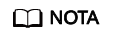 Es posible que se produzca una excepción de visualización de rutas al iniciar sesión en la página de Cloud Shell. En este caso, presione Enter para detectar la falla.Figura 4 Ruta anormal
Es posible que se produzca una excepción de visualización de rutas al iniciar sesión en la página de Cloud Shell. En este caso, presione Enter para detectar la falla.Figura 4 Ruta anormal






